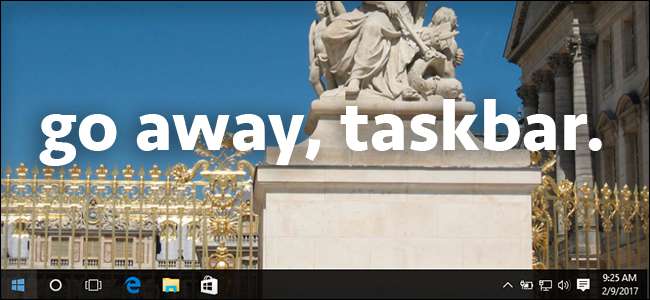
Jokainen näytön tila on arvokas, etenkin pystysuora tila. Mutta Windows 10: ssä melko suuri tehtäväpalkki vie kiinteistön, vaikka et sitä tarvitsisikaan.
Tehtäväpalkki on helppo piilottaa, kun sitä ei käytetä. Napsauta ensin hiiren kakkospainikkeella tyhjää kohtaa tehtäväpalkissa. Valikko avautuu.
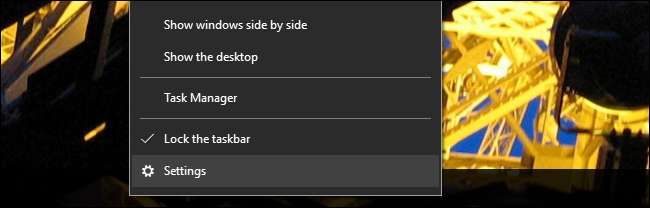
Napsauta alinta vaihtoehtoa "Asetukset". (Jos käytät vanhempaa Windows-versiota, saatat joutua napsauttamaan Asetukset-vaihtoehtoa; lisätietoja alla.) Asetusten asianmukainen paneeli avautuu.
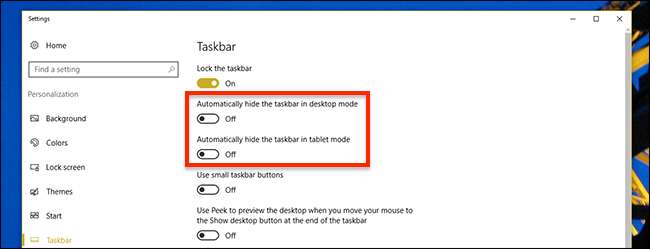
Näet kaksi vaihtoehtoa: tehtäväpalkin piilottaminen työpöytätilassa ja tehtäväpalkin piilottaminen tablet-tilassa. Vaihda yksi tai molemmat näistä vaihtoehdoista. Jos päätät piilottaa tehtäväpalkin työpöytätilassa, se näkyy vain, jos siirrät hiiren näytön alareunaan. Kuten tämä:

Jos Windows 10 -laitteesi on irrotettava tabletti, sinun kannattaa ehkä ottaa käyttöön tehtäväpalkin piilottaminen tablet-tilassa. Kun teet niin, tehtäväpalkki näkyy vain, kun pyyhkäiset ylös näytön alareunasta.
Jos käytät Windows 7: ää tai 8: ta, tämä prosessi saattaa näyttää hieman erilaiselta. Kun napsautat hiiren kakkospainikkeella tehtäväpalkkia, näet seuraavan ikkunan:
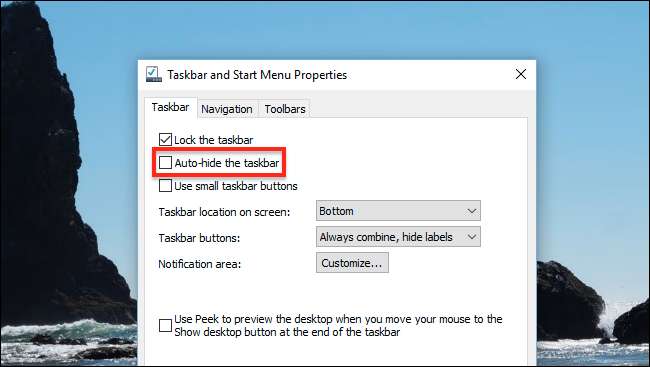
Valitse "Piilota tehtäväpalkki automaattisesti" ja olet valmis! Tehtäväpalkki piiloutuu, kunnes siirrät hiiren näytön alareunaan alla olevan kuvan mukaisesti.
Jos tehtäväpalkki ei piilota jatkuvasti, tässä on joitain vinkkejä korjaamiseen, kun tehtäväpalkki ei piilota automaattisesti .






